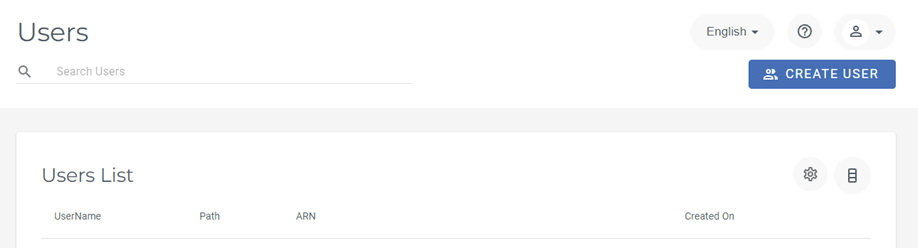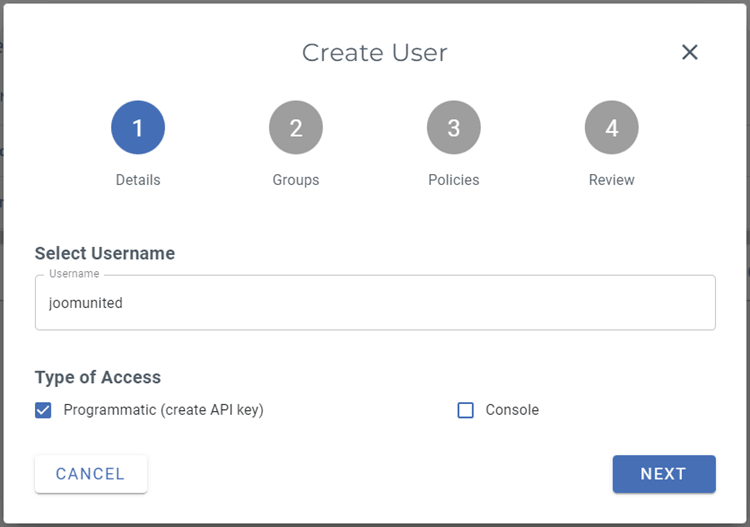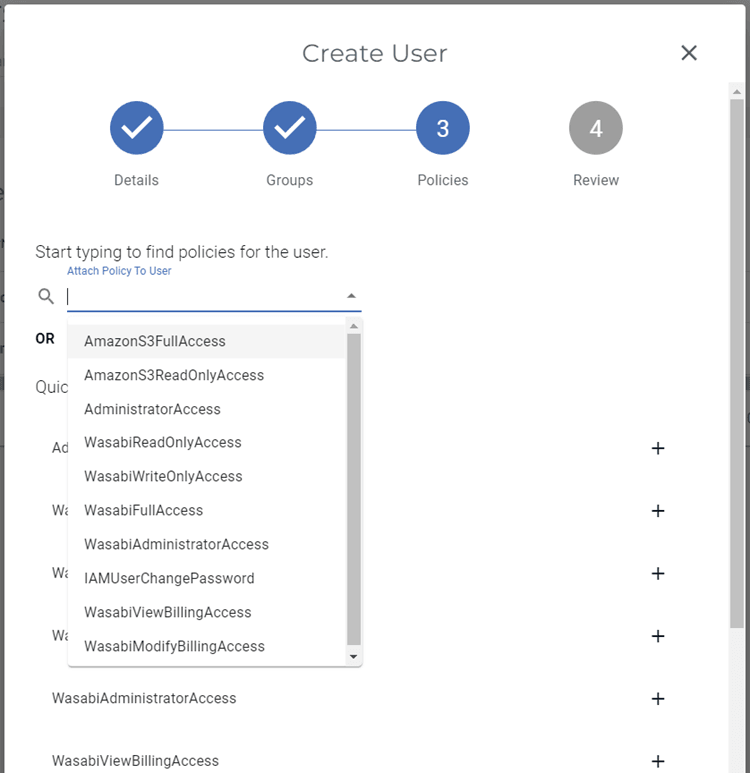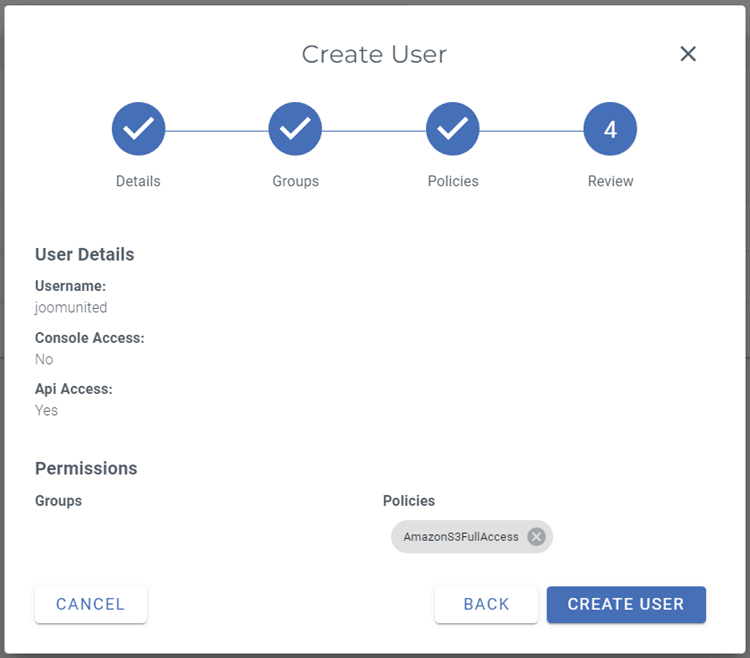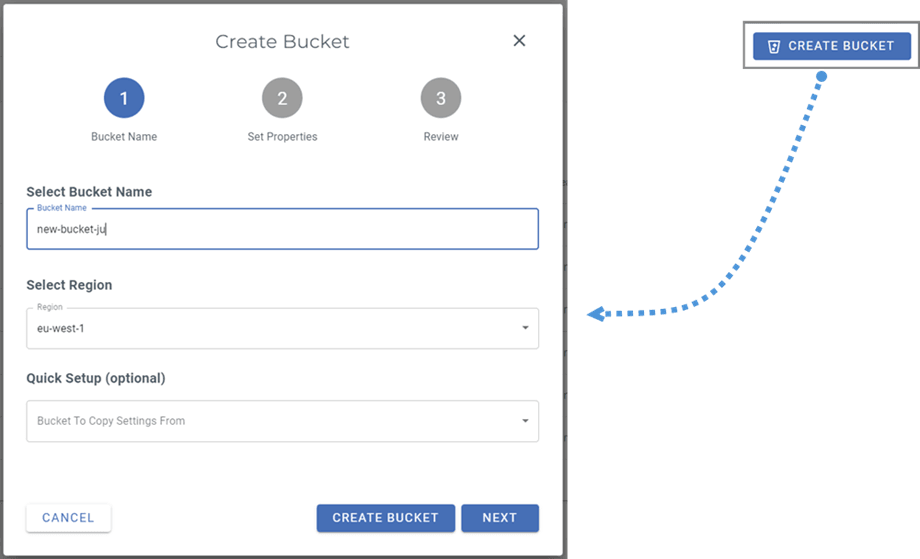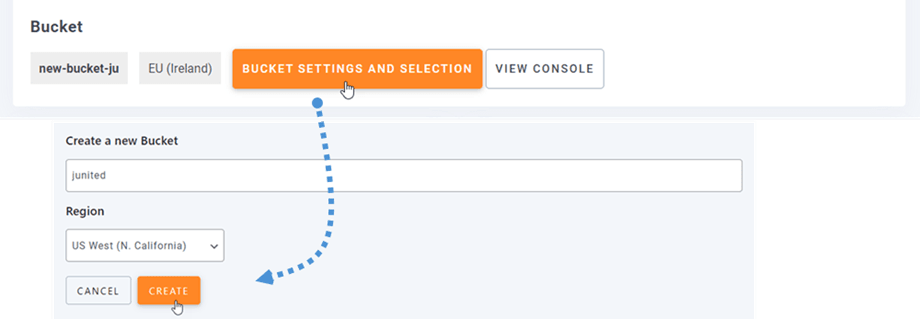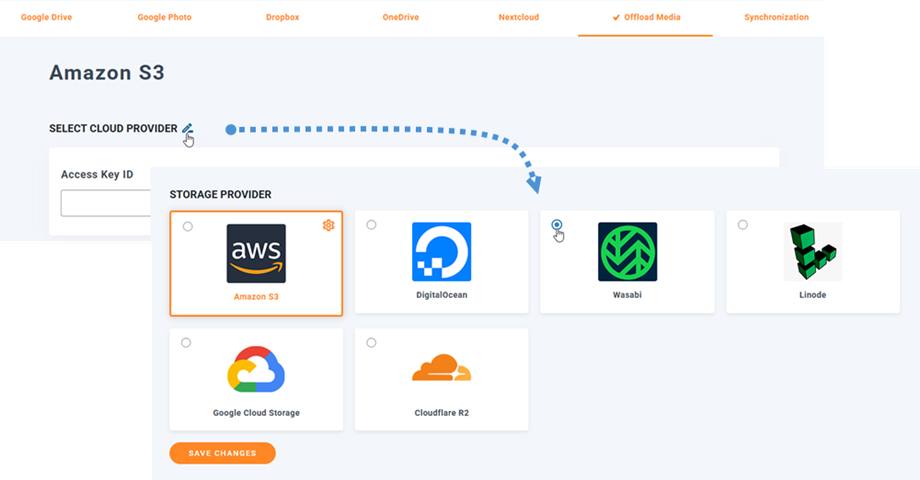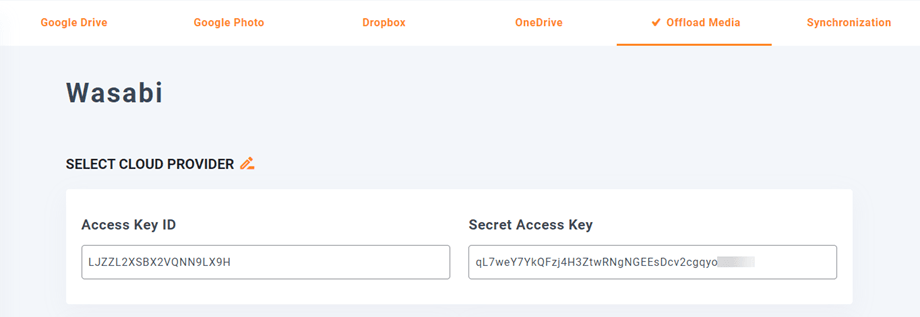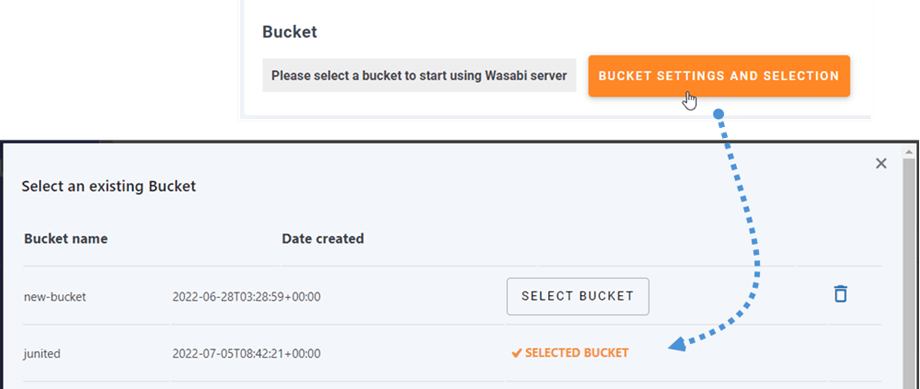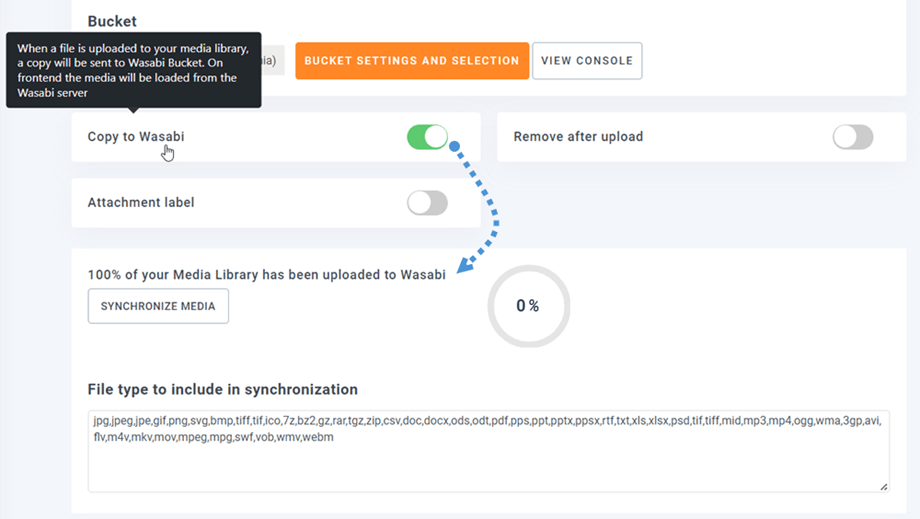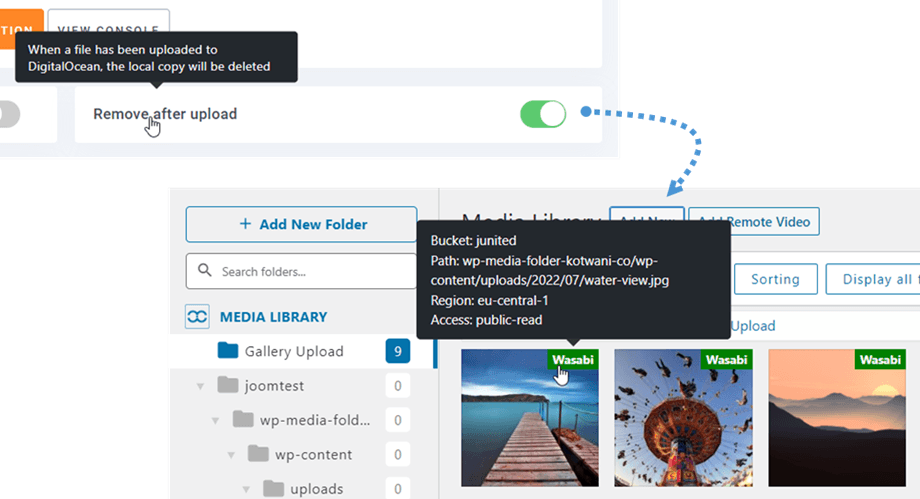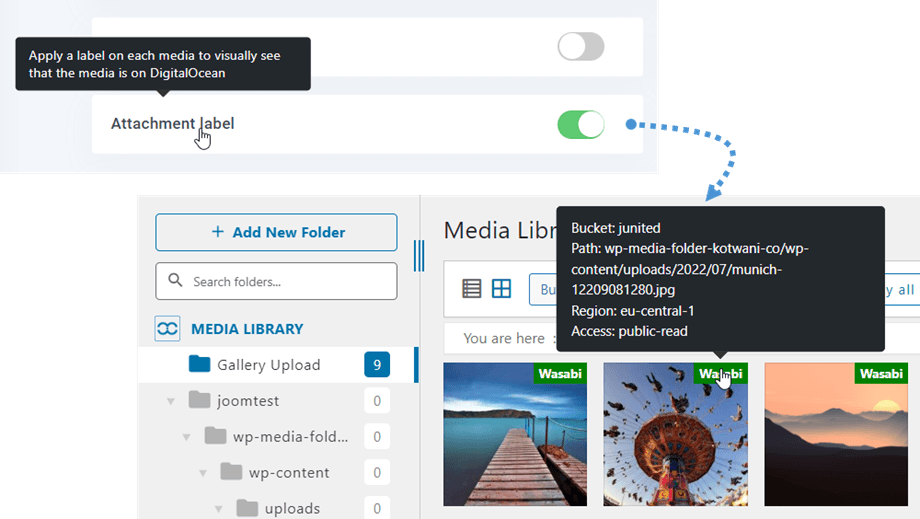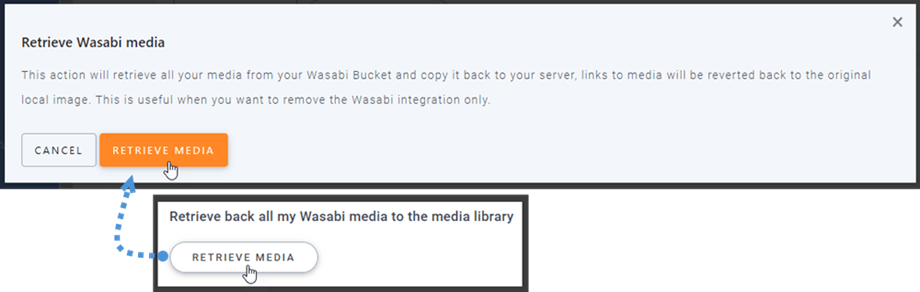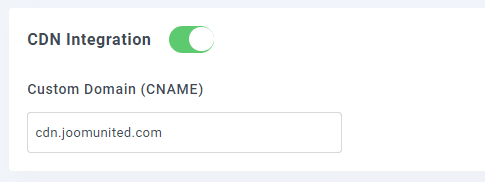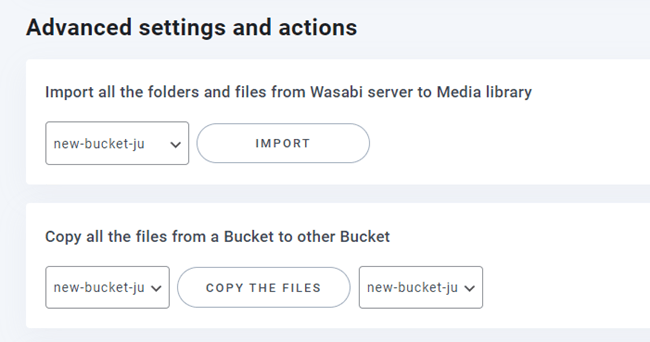WP Media Folder 插件:芥末集成
1. 如何创建 Wasabi 用户和新的 API 密钥?
登录到Wasabi Management并导航到左侧菜单上的用户部分,然后单击创建用户按钮。
第 1 步:输入您的用户名,选择“访问类型:程序化(创建 API 密钥)” ,然后单击下一步按钮。
第 2 步:如果您希望在 Wasabi 中使用用户组,您可以选择或创建一个,为简洁起见,我们将跳过此可选步骤并单击“下一步”按钮。
第 3 步:选择“AmazonS3FullAccess”策略,然后向下滚动并单击下一步按钮。
第 4 步:单击“创建用户按钮完成。
访问密钥和秘密密钥的弹出窗口。 您可以下载、复制密钥到剪贴板或将它们保存在某个地方以供下一步使用。
创建一个新存储桶
可以在 Wasabi 平台或 WP Media Folder 插件上创建新的存储桶。
第一种方法是在 Wasabi 站点上创建,导航到Buckets部分,然后单击仪表板右上角的Create Bucket 之后,输入存储桶名称并单击创建存储桶按钮。 最后,您将在列表中看到新的存储桶。
第二种方法是在WP Media Folder设置上创建。 导航到菜单Settings > WP Media Folder > Cloud > Offload Media > Wasabi ,单击Bucket settings and selection按钮。 在弹出窗口的底部,输入存储桶名称,然后单击创建按钮。
2. 从 WP Media Folder登录 Wasabi
返回WordPress仪表板,然后单击菜单设置> WP Media Folder> Cloud> Offload Media 。接下来,单击Select Cloud提供商编辑图标,然后选择Wasabi 。
然后,将以下内容粘贴到表单字段中:
- 访问密钥ID
- 秘密访问密钥
之后,保存设置,连接应该是成功的。 请进入下一步以发现芥末的功能。
3. 它是如何工作的? 我可以用芥末做什么?
它是如何工作的?
将 WP Media Folder 与 Wasabi 连接后,请选择一个存储桶或创建一个新存储桶来存储您的所有数据。
您可以启用复制到芥末选项,您上传的所有新媒体都将发送到芥末。
如果您想在使用 Wasabi 集成之前同步您上传的媒体,请单击Synchronize with Wasabi 按钮。 然后它会将您现有的所有媒体库发送到您的 Wasabi 存储桶。
为了卸载您网站上的媒体,您应该启用上传后删除选项,您的媒体库将完全存储在 Wasabi 而不是您的服务器上。
通过启用附件标签选项,当您将鼠标悬停在右上角的芥末标签上时,将显示每个媒体的信息。
当您想要更改媒体位置或删除插件时,请单击检索芥末媒体按钮,然后您的所有媒体将从芥末复制到您的媒体库。 添加到您的内容的所有以前的链接都将保留在原处(没有断开的链接)。
如何连接CDN?
我们的插件与CDN集成在一起。 CDNS已被确认可以使用的是:Cloudflare,CloudFront,...请转到此处以获取更多详细信息。
WP Media Folder中的 Wasabi 设置并将其输入“自定义域 (CNAME)”字段。
“部署”为当前日期时间时,请等待几分钟让图像完全加载
文件 URL的变化。
高级设置和操作
您可以选择一个存储桶以将文件夹和文件从 Wasabi 服务器导入到您的媒体库。 或者将所有文件从一个存储桶复制到另一个存储桶。